Как исправить ошибку MS Office «что-то пошло не так»
Существует множество причин, по которым пользователи предпочитают Windows любой другой операционной системе для настольных компьютеров. Windows от Microsoft популярна благодаря широкой поддержке приложений и возможностям настройки.
Вы можете буквально запускать любые приложения и программы в операционной системе. Пакет приложений Microsoft Office — это лишь одна из причин, которая способствует огромному успеху операционной системы Windows.
Пакет Microsoft Office — важнейшее приложение для каждого бизнесмена, студента и преподавателя во всем мире. С его помощью вы можете создавать документы Word, Excel, PowerPoint и т. д.
Однако в последнее время многие пользователи Windows 11, как сообщается, получают необычное сообщение об ошибке следующего содержания: «Что-то пошло не так‘ при открытии приложения Office. Если вы сильно зависите от приложений Microsoft Office, эта ошибка может вас расстроить.
Программы для Windows, мобильные приложения, игры - ВСЁ БЕСПЛАТНО, в нашем закрытом телеграмм канале - Подписывайтесь:)
Как исправить ошибку MS Office «что-то пошло не так»
К счастью, что-то пошло не так при открытии приложения Office, можно легко исправить, если вы правильно следуете всем рекомендуемым советам по устранению неполадок. Вот лучшие способы исправить офисную ошибку «Что-то пошло не так» в Windows 11. Приступим.
1. Перезагрузите компьютер.

Прежде чем попробовать расширенные методы, необходимо перезагрузить устройство. Иногда ошибки и сбои в операционной системе могут помешать запуску приложений Microsoft Office Suite.
В таких ситуациях перезапуск — лучший вариант. Итак, если ваш компьютер не смог запустить Windows 11, попробуйте перезагрузить компьютер.
После перезагрузки перезапустите приложение Microsoft Office. На этот раз вы сможете запустить приложение без каких-либо сообщений об ошибках.
2. Запустите приложение Microsoft Office с правами администратора.
Есть вероятность, что организация или компания, в которой вы работаете, заблокировала своим пользователям запуск офисных приложений.
Если вам не разрешен запуск приложений Microsoft Office Suite, вы увидите это или подобное сообщение об ошибке.
Вы можете попробовать запустить Пакет приложений Microsoft Office с правами администратора чтобы увидеть, запустится ли он. Для этого найдите Microsoft Word или любое другое приложение пакета Office в поиске Windows 11, щелкните его правой кнопкой мыши и выберите Запустить от имени администратора.
3. Освободите место для хранения
Если вы получите ‘Что-то пошло не так’ сообщение об ошибке при установке приложения Microsoft Office, необходимо освободить место для хранения.
Microsoft Office 2019 или любая другая версия Office требует свободного места для установки. Если места для хранения недостаточно, установка завершится неудачей, что приведет к ошибкам.
Лучший способ освободить место для хранения — запустить команду Утилита очистки диска через Storage Sense. Вот что вам нужно сделать.
1. Нажмите кнопку Клавиша Windows + Я кнопку на клавиатуре, чтобы открыть настройки виндовс 11.
2. Когда откроется приложение «Настройки», нажмите Система. С правой стороны нажмите на Хранилище.
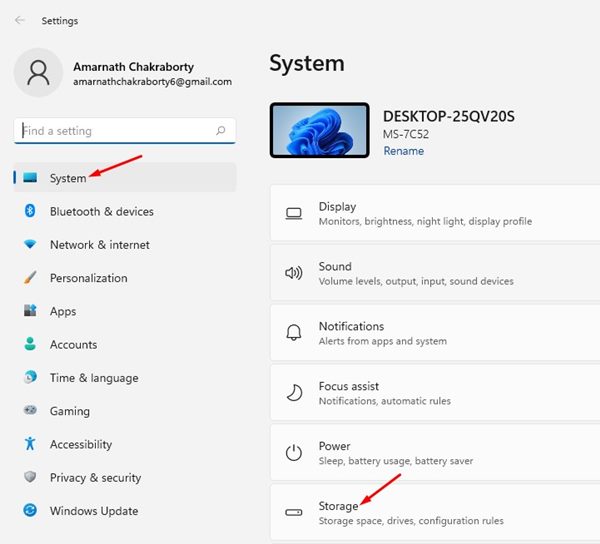
3. Далее нажмите, чтобы включить Разумное хранение переключать.
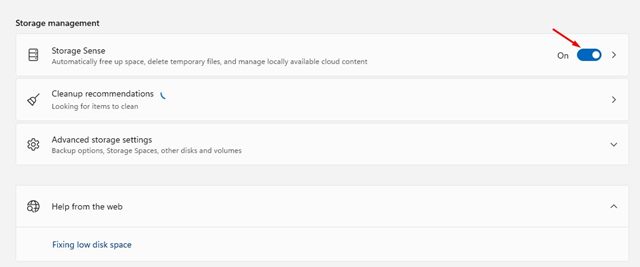
4. Нажмите «Контроль памяти» и проверьте Очистка временных файлов вариант.
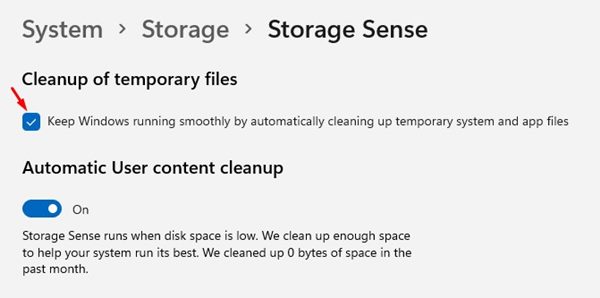
5. Убедитесь, что Автоматическая очистка пользовательского контента опция включена.
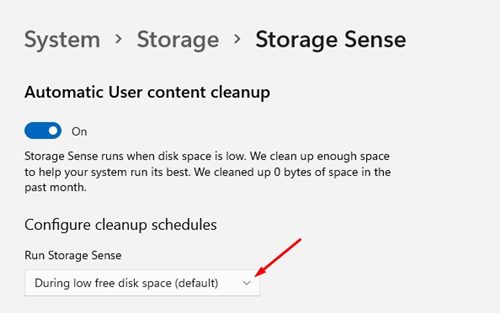
6. Теперь настройте графики уборки.

7. После завершения прокрутите вниз и нажмите значок Запустите контроль памяти сейчас кнопка.
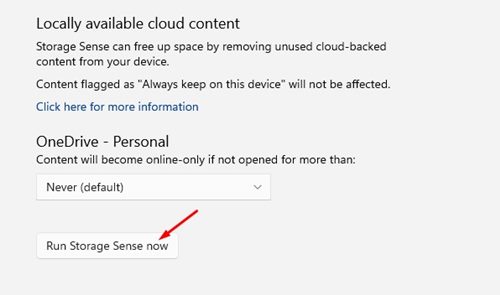
Вот и все! Это запустит Storage Sense на вашем ПК с Windows 11. Storage Sense возьмет на себя все заботы и освободит некоторое количество места для хранения.
4. Запустите средство восстановления Microsoft Office.
Если при открытии приложений Office вы по-прежнему получаете сообщение об ошибке «Что-то пошло не так», пришло время запустить инструмент восстановления Office. Инструмент Office Repair эффективно устраняет все проблемы, связанные с использованием пакета приложений Microsoft Office. Вот как вы можете запустить Инструмент восстановления офиса в Windows.
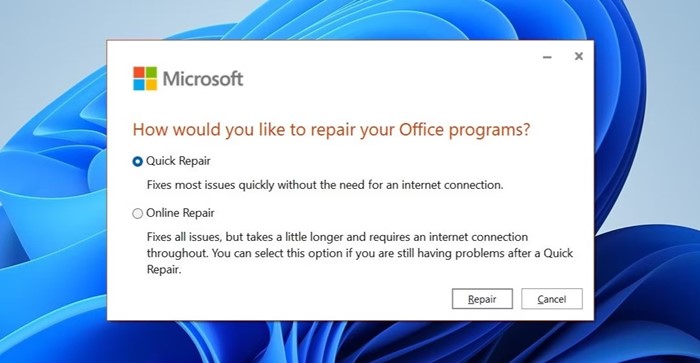
- Введите «Панель управления» в поиске Windows 11. Далее откройте Панель управления приложение из списка.
- Когда откроется панель управления, нажмите Программы и компоненты.
- Найдите Microsoft Office. Щелкните по нему правой кнопкой мыши и выберите Изменять.
- Это запустит Инструмент восстановления Microsoft Office.
- Выберите опцию «Быстрое восстановление» и нажмите Ремонт.
Вот и все! Вот как вы можете запустить инструмент Office Repair на компьютере с Windows 11.
5. Переустановите Microsoft Office.
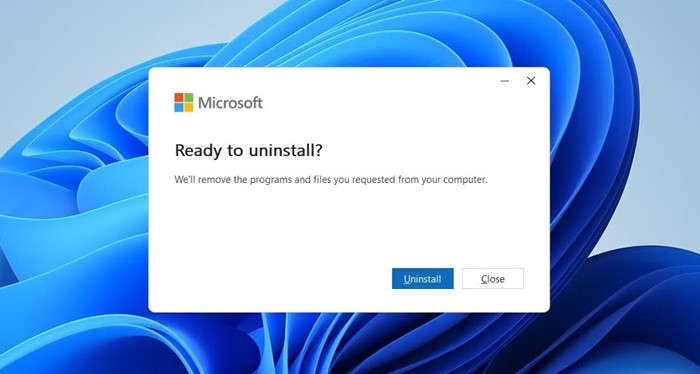
Если до сих пор вам ничего не помогло, следующим лучшим решением этой проблемы является переустановка приложения Microsoft Office.
Вы можете попробовать полностью удалить Microsoft Office со своего компьютера и установить его снова. Это позволит устранить различные проблемы, возникающие из-за поврежденных установочных файлов и неправильных пользовательских настроек.
Чтобы переустановить приложение Microsoft Office, откройте Панель управления > Программы и компоненты. Затем щелкните правой кнопкой мыши Microsoft Office и выберите «Удалить».
На экране «Готово к удалению» еще раз нажмите кнопку «Удалить». После удаления снова установите приложение Microsoft Office. Это должно исправить Что-то пошло не так MS Office ошибка.
6. Обновите свой компьютер с Windows

Обновление ПК с Windows исключит проблемы несовместимости. Кроме того, хорошей практикой безопасности является постоянное обновление операционной системы.
Таким образом, вы сможете пользоваться новыми функциями, а ваш компьютер будет более защищен благодаря исправлениям безопасности. Чтобы обновить компьютер с Windows, откройте Настройки > Обновления Windows.
В Центре обновлений Windows нажмите кнопку Проверьте наличие обновлений кнопка. Инструмент обновления найдет все ожидающие обновления; нажмите кнопку «Загрузить и установить», чтобы установить все ожидающие обновления на ваш компьютер.
7. Используйте альтернативы Microsoft Office
Несомненно, Microsoft Office — лучший выбор для приложений пакета Office, но если вы не можете его использовать, все его функции бесполезны.
Если вы испробовали все методы, но по-прежнему получаете сообщение об ошибке «Что-то пошло не так» при открытии приложений Office, вы можете попробовать переключиться на альтернативы Microsoft Office.
Мы уже поделились списком лучшие бесплатные альтернативы Microsoft Office. Обязательно просмотрите этот список, чтобы найти лучшие варианты.
Итак, это одни из лучших способов исправить ошибку «Что-то пошло не так» в Microsoft Office. Если вы правильно выполнили все методы, проблема, скорее всего, уже решена. Дайте нам знать, если вам нужна дополнительная помощь в исправлении ошибки MS Office 2019: что-то пошло не так.
Программы для Windows, мобильные приложения, игры - ВСЁ БЕСПЛАТНО, в нашем закрытом телеграмм канале - Подписывайтесь:)






